説明機能仕様ダウンロード画像使い方
ESE データベースファイル(.edb)の内容を表示するユーティリティ
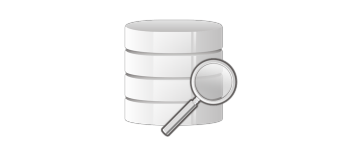
Extensible Storage Engine(ESE)データベース(.edb ファイル)のデータを読み取って表示するシンプルなツール。データベースのすべてのテーブルのデータを表示可能で、データをコピーしたり、テキストファイルに保存することができます。
ESEDatabaseView の概要
ESEDatabaseView は、Extensible Storage Engine(ESE)データベース(「JetBlue」または .edb ファイルとも呼ばれます)内に格納されているデータを読み取って表示するシンプルなユーティリティです。
ESEDatabaseView の機能
ESEDatabaseView の主な機能です。
| 機能 | 概要 |
|---|---|
| メイン機能 | Extensible Storage Engine(ESE)データベースのデータを表示 |
| 機能詳細 | ・表示するテーブルを選択 ・HTML レポートの表示 ・テキストファイルに保存 |
ESE データベース(.edb ファイル)のデータを表示できます
ESEDatabaseView は、Windows などの Microsoft 製品で使用されている ESE データベース(.edb ファイル)のデータを表示することができるアプリケーションです。
データベースファイルで使用可能なすべてのテーブルを選択して表示可能で、選択したテーブルで見つかったすべてのレコードを見ることができます。
表示されている情報はコピーしたりファイルに保存できます
ESEDatabaseView では、表示されているすべての情報や、選択した行の情報をテキストファイル(TXT、JSON、CSV、HTML、XML)に保存することができます。また、HTML のレポートをブラウザで表示することもできます。
また、選択した行またはセルのデータをクリップボードにコピーして、Excel やスプレッドシートに貼り付けたりすることもできます。
ESE データベースファイルの内容を表示するツール
ESEDatabaseView は、JetBlue や ESE と呼ばれるデータベースのファイルのデータを読み取って表示する便利なアプリケーションです。
機能
- Extensible Storage Engine(ESE)データベースのデータを表示
- 表示するテーブルの選択
- 検索
- クイックフィルタ
- HTML レポートの表示
- 表示されている内容をテキストファイル(TXT、JSON、CSV、HTML、XML)に保存
- 表示されている内容をクリップボードにコピー
仕様
価格:無料
動作環境:Windows XP|Vista|7|8|8.1|10|11
メーカー:Nir Sofer
使用言語:英語
最終更新日:
3か月前 (2025/09/19)
ダウンロード数:999
ダウンロード
使い方
インストール
1.インストール方法
ESEDatabaseView は、インストール不要で使用できます。
- ダウンロードした ZIP ファイルを解凍し、「ESEDatabaseView.exe」ファイルを実行するとアプリケーションを使用できます。
基本的な使い方
1.ブックマークの一覧を表示する
- ESEDatabaseView を起動して、「ファイル」>「ESE データベースファイルを開く」からファイルを選択するか、ファイルをウィンドウにドラッグ&ドロップするとファイルを開くことができます。
- ドロップダウンから、表示するテーブルを選択できます。
2.クイックフィルタ
- 「表示」>「Use Quick Filter」を有効にすると、フィルタを使用して表示を絞り込むことができます。
・Find one string:1 つの文字列を検索
・Find multiple words (space-delimited list):複数の中のいずれかの単語を含んだものを表示(スペース区切り)
・Find multiple strings (comma-delimited list):複数の中のいずれかの文字を含んだものを表示(カンマ区切り)
・Find records with all words (space-delimited list):すべての単語を含んだものを表示(スペース区切り)
・Find records with all strings (comma-delimited list):すべての文字を含んだものを表示(カンマ区切り)
・Find multiple words (space-delimited list):複数の中のいずれかの単語を含んだものを表示(スペース区切り)
・Find multiple strings (comma-delimited list):複数の中のいずれかの文字を含んだものを表示(カンマ区切り)
・Find records with all words (space-delimited list):すべての単語を含んだものを表示(スペース区切り)
・Find records with all strings (comma-delimited list):すべての文字を含んだものを表示(カンマ区切り)
- 真ん中のドロップダウンは、「表示」メニューの「列の表示設定」で列を非表示にしている場合のオプションです。
・Search all columns:すべての列を検索
・Search only visible columns:表示されている列から検索
・Search only visible columns:表示されている列から検索
- 右のドロップダウンは、フィルタに一致するものを表示するか非表示にするかの選択です。
・Show only items match the filter:フィルタに一致するアイテムを表示
・Hide items that match the filter:フィルタに一致するアイテムを非表示
・Hide items that match the filter:フィルタに一致するアイテムを非表示
メニュー
1.右クリックメニュー
・Copy Clicked Cell:クリックした部分のテキスト(数値など)をコピーする
・選択行の保存 :選択した行をファイルに保存する
・選択行のコピー:選択した行をクリップボードにコピーする
・HTML レポートの作成 – 全ての行:すべての行の HTML レポートを表示する
・HTML レポートの作成 – 選択行:選択した行の HTML レポートを表示する
・列の表示設定:表示する列をカスタマイズする
・列幅の自動調整:列の幅を自動調整する
・プロパティ:プロパティを表示する
・更新:表示を更新する
・選択行の保存 :選択した行をファイルに保存する
・選択行のコピー:選択した行をクリップボードにコピーする
・HTML レポートの作成 – 全ての行:すべての行の HTML レポートを表示する
・HTML レポートの作成 – 選択行:選択した行の HTML レポートを表示する
・列の表示設定:表示する列をカスタマイズする
・列幅の自動調整:列の幅を自動調整する
・プロパティ:プロパティを表示する
・更新:表示を更新する
2.ファイル メニュー
・最近使ったファイル:最近開いたファイルにアクセスできます
・ESE データベースファイルを開く:ファイルを選択して開きます
・ロックされた IE10/IE11 のデータベースを開く:
・Open spartan.edb Database (IE11 Favorites):spartan.edb データベースを開く
・SoftwareDistribution フォルダのデータベースを開く:
・新しい ESEDatabaseView を開く:別のインスタンスを実行する
・選択されたアイテムを保存 :選択した行をファイルに保存する
・Save All Items:すべての行のデータをファイルに保存する
・プロパティ:プロパティを表示する
・終了:ESEDatabaseView を終了する
・ESE データベースファイルを開く:ファイルを選択して開きます
・ロックされた IE10/IE11 のデータベースを開く:
・Open spartan.edb Database (IE11 Favorites):spartan.edb データベースを開く
・SoftwareDistribution フォルダのデータベースを開く:
・新しい ESEDatabaseView を開く:別のインスタンスを実行する
・選択されたアイテムを保存 :選択した行をファイルに保存する
・Save All Items:すべての行のデータをファイルに保存する
・プロパティ:プロパティを表示する
・終了:ESEDatabaseView を終了する
3.編集 メニュー
・検索:文字列で検索する
・選択行のコピー:選択した行をクリップボードにコピーする
・ソートされた行のコピー:
・全て選択:すべて選択する
・選択解除:すべての選択を解除する
・選択行のコピー:選択した行をクリップボードにコピーする
・ソートされた行のコピー:
・全て選択:すべて選択する
・選択解除:すべての選択を解除する
4.表示 メニュー
・Sort By:ソートする
・Use Quick Filter:クイックフィルタを使用して表示を絞り込む
・グリッドの表示:グリッド戦を表示する
・偶数/奇数行の色分け:行に背景色を追加する
・HTML レポートの作成 – 全ての行:すべての行の HTML レポートを表示する
・HTML レポートの作成 – 選択行:選択した行の HTML レポートを表示する
・列の表示設定:表示する列をカスタマイズする
・列幅の自動調整:列の幅を自動調整する
・列幅と列ヘッダーの自動調整:列と見出しの幅を自動調整する
・更新:表示を更新する
・Use Quick Filter:クイックフィルタを使用して表示を絞り込む
・グリッドの表示:グリッド戦を表示する
・偶数/奇数行の色分け:行に背景色を追加する
・HTML レポートの作成 – 全ての行:すべての行の HTML レポートを表示する
・HTML レポートの作成 – 選択行:選択した行の HTML レポートを表示する
・列の表示設定:表示する列をカスタマイズする
・列幅の自動調整:列の幅を自動調整する
・列幅と列ヘッダーの自動調整:列と見出しの幅を自動調整する
・更新:表示を更新する
5.オプション メニュー
・保存するファイルのエンコード:ファイルの文字エンコードの設定
・日時 (64-bit値) の自動検知:
・日時を GMT からローカルタイムに変更する:時間をグリニッジ標準時間でなく、ローカルの時間で表示する
・文字列としてバイナリ URL を表示する:
・Detect UTF-16 Strings In Binary Data:バイナリデータで UTF-16 文字列を検出する
・Detect Ascii Strings In Binary Data:バイナリデータで ASCII 文字列を検出する
・テーブルの変更時に列幅とヘッダーの自動調整をする:
・数値列を右寄せにする:
・Put Icon On Tray:トレイに最小化する
・日時 (64-bit値) の自動検知:
・日時を GMT からローカルタイムに変更する:時間をグリニッジ標準時間でなく、ローカルの時間で表示する
・文字列としてバイナリ URL を表示する:
・Detect UTF-16 Strings In Binary Data:バイナリデータで UTF-16 文字列を検出する
・Detect Ascii Strings In Binary Data:バイナリデータで ASCII 文字列を検出する
・テーブルの変更時に列幅とヘッダーの自動調整をする:
・数値列を右寄せにする:
・Put Icon On Tray:トレイに最小化する

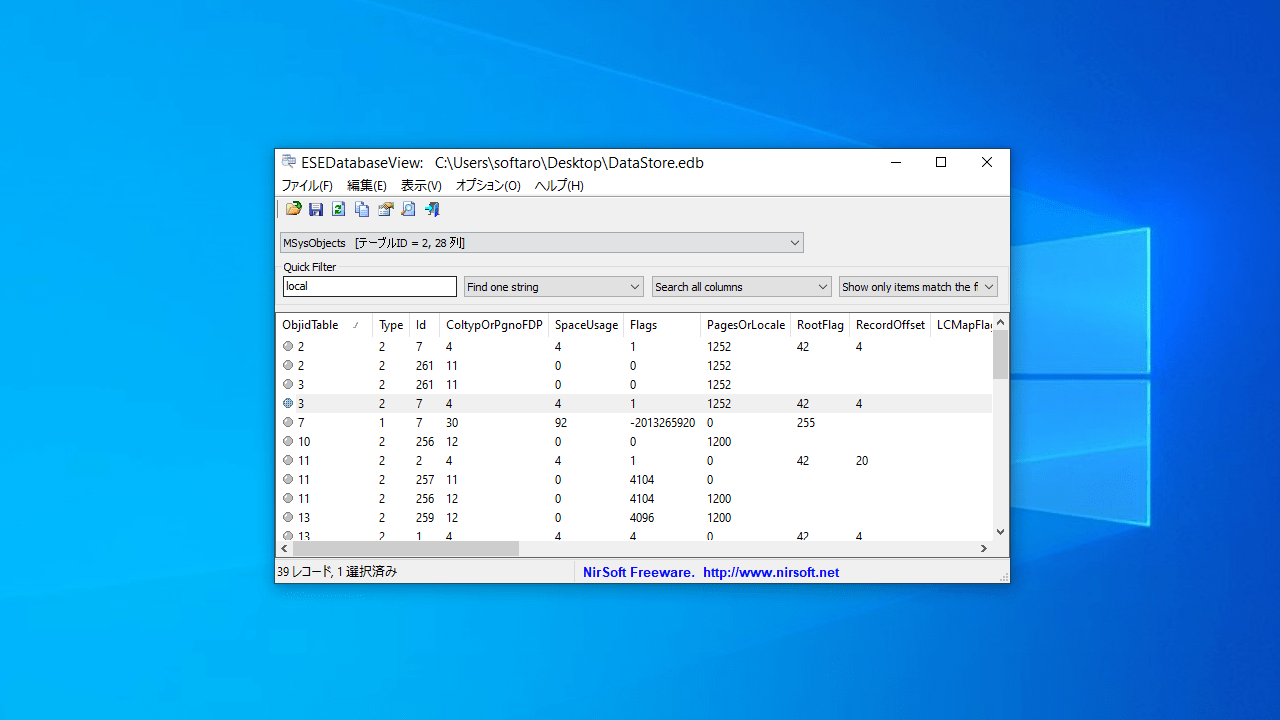
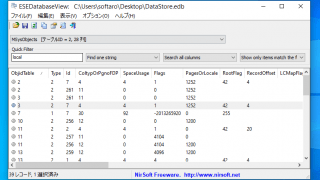
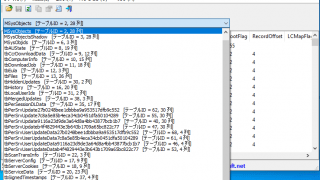
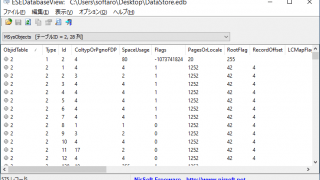
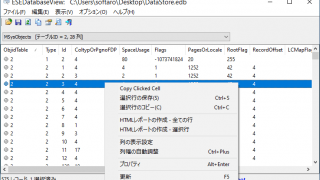

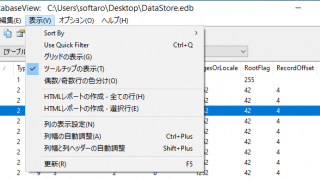
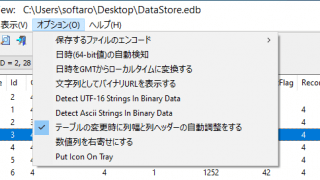

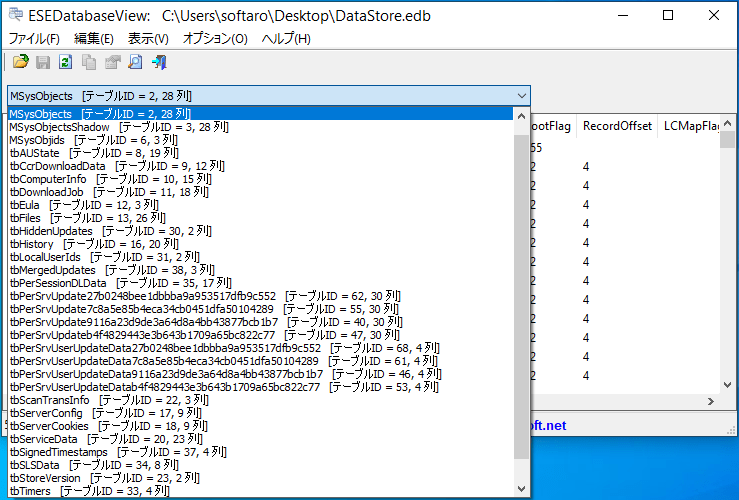
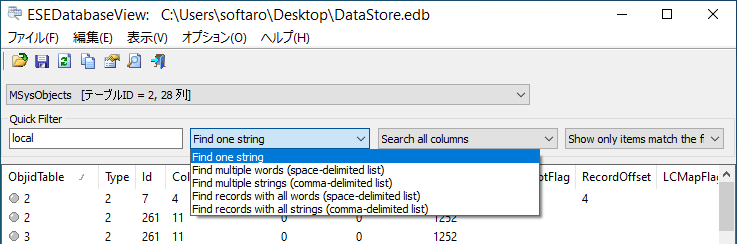
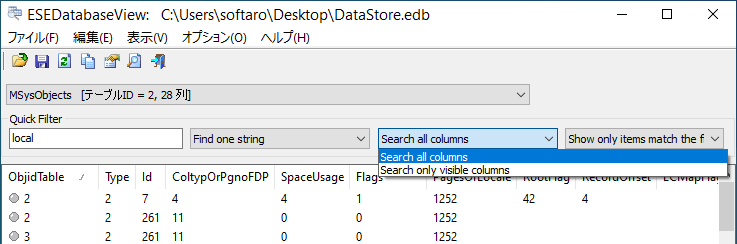
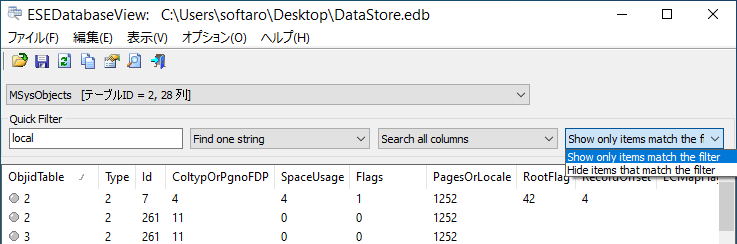
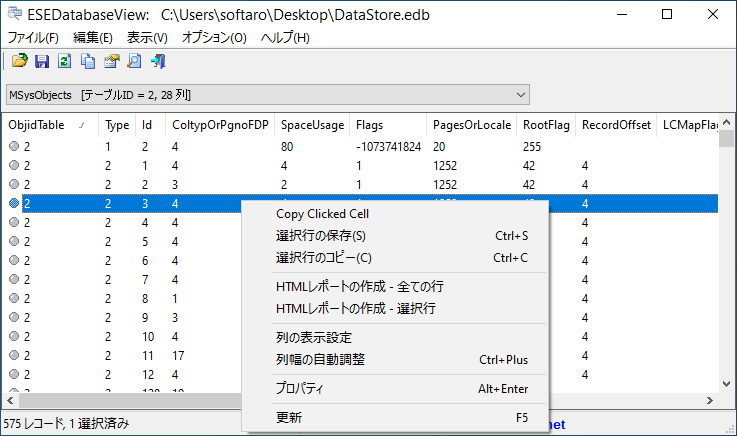
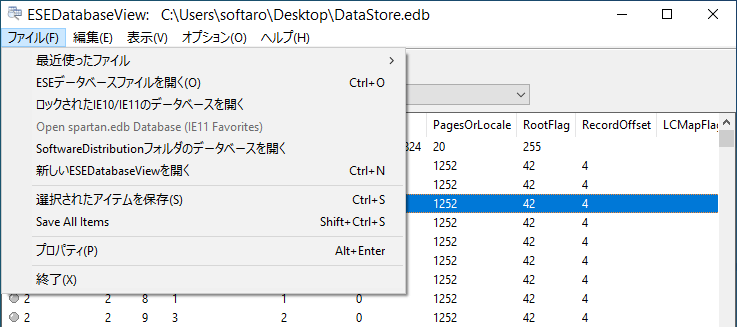
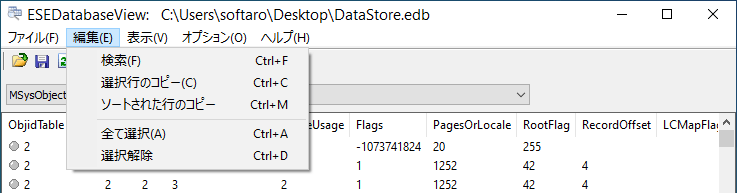
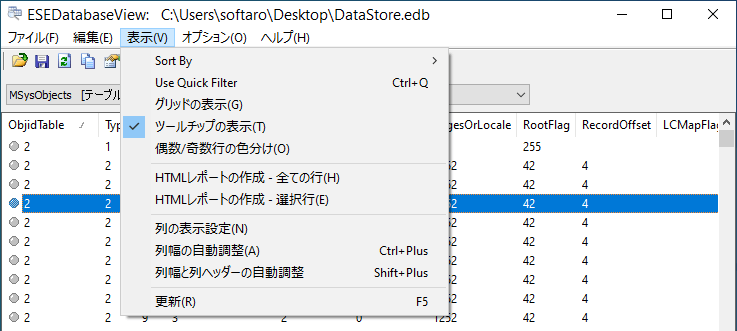
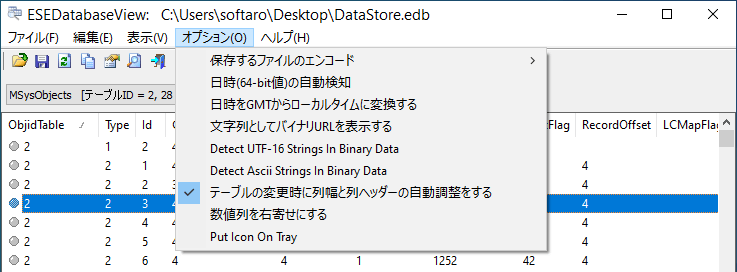
ESEDatabaseView は、どなたでも無料で使用できます。